答案:通过谷歌邮箱签名功能可自动附加个人信息。登录Gmail后进入设置页面,点击“常规”标签并找到“签名”部分,编辑包含姓名、职位、联系方式等内容的个性签名,可添加链接或图片并调整格式,建议控制在4-6行内;随后勾选“在新邮件中使用此签名”以启用自动插入,并可选择是否在回复和转发中包含签名;最后滚动至页面底部点击“保存更改”,测试新建邮件确认签名正确显示,若未出现可清除缓存后重试。

如果您希望在发送邮件时自动附加个人信息或联系方式,可以通过谷歌邮箱的签名功能来实现个性化设置。以下是完成此操作的具体步骤:
该步骤的目的是打开谷歌邮箱的设置界面,以便修改账户的个性化选项。
2、登录后点击右上角的齿轮图标,打开“设置”菜单。
3、在下拉菜单中选择“查看所有设置”,进入完整的设置页面。

在设置页面中,需要定位到用于编辑签名的输入框,以输入您希望显示的内容。
1、在设置页面顶部点击“常规”标签,确保处于正确的配置界面。
2、向下滚动页面,直到看到“签名”部分。
3、点击签名下方的文本框,准备输入新的签名内容。

在此步骤中,您可以自由设计签名的格式和信息,使其符合个人或职业需求。
1、在签名文本框中输入您的姓名、职位、公司名称及联系方式等信息。
2、可使用工具栏添加链接、图片或调整字体样式,使签名更具专业性。
3、若需换行,请按 Shift+Enter 实现单行换行,避免插入不必要的段落间距。
4、建议将签名控制在 4-6 行以内,保持简洁清晰。
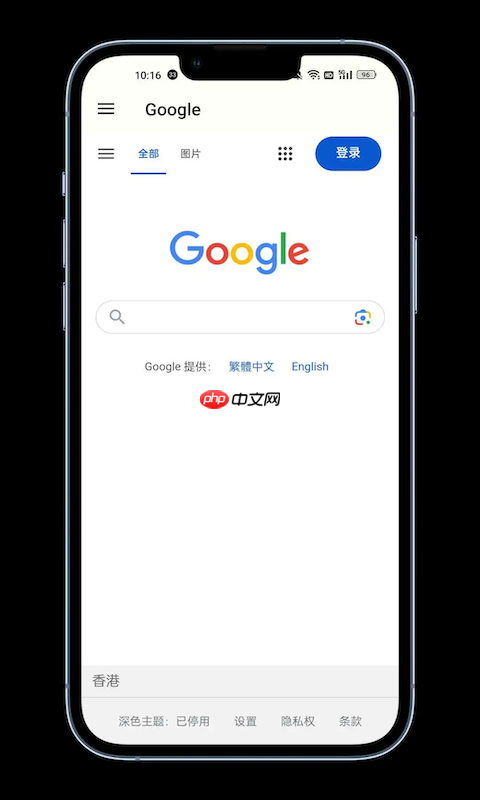
此步骤用于决定签名是否应用于所有新邮件或仅回复/转发邮件。
1、在签名设置下方找到“在新邮件中使用此签名”选项。
2、确认勾选该选项,以确保新建邮件时自动插入签名。
3、取消勾选“在回复和转发中包含签名”可避免重复累赘。
完成编辑后必须手动保存设置,否则修改不会生效。
1、滚动至页面底部,点击“保存更改”按钮。
2、等待页面刷新提示成功保存后,返回收件箱。
3、点击“撰写”按钮新建一封邮件,检查签名是否正确显示。
4、如未出现,请清除浏览器缓存后重新登录尝试。

谷歌浏览器Google Chrome是一款可让您更快速、轻松且安全地使用网络的浏览器。Google Chrome的设计超级简洁,使用起来得心应手。这里提供了谷歌浏览器纯净安装包,有需要的小伙伴快来保存下载体验吧!




Copyright 2014-2025 https://www.php.cn/ All Rights Reserved | php.cn | 湘ICP备2023035733号